Tinkintos programos paleidimo priemonės su „Quicklist“ kūrimas
Programų paleidimo priemonės, kurias matote pagrindiniame darbalaukio aplinkos meniu, yra sukonfigūruotos naudojant .darbalaukio failai. Šie .darbalaukio failuose yra kodas, atitinkantis „freedesktop“ specifikacijose nurodytus standartus.
Norėdami sukurti pasirinktinį programų paleidimo įrankį su greituoju sąrašu, svarbu suprasti a .pirmiausia darbalaukio failą. Šiame straipsnyje bus išvardytos tik tos parinktys, kurios yra būtinos norint sukurti paprastą pasirinktinių programų paleidimo priemonę. Tačiau, .darbalaukio failai yra tikrai galingi ir galima sukurti pažangias paleidimo programas su šimtais parinkčių, kurios apima kalbai skirtas eilutes, darbalaukio aplinkos apribojimus, raktinių žodžių žymas ir pan.
Toliau pateiktame pavyzdyje rodomas pasirinktinis programų paleidimo įrenginys, pavadintas „Teksto redaktoriai“, kurio greito sąrašo veiksmai yra du:
[Įrašas darbalaukyje]Vardas = teksto redaktoriai
Komentaras = Mano mėgstamiausi teksto redaktoriai
Versija = 1.0.0
Exec =
Terminalas = klaidingas
Tipas = programa
„StartupNotify“ = tiesa
Piktograma = gedit
Veiksmai = Sublime-Text; Gedit;
[Darbas darbalaukyje sublime-text]
Pavadinimas = didingas tekstas
Exec = subl% U
„StartupNotify“ = tiesa
[„Desktop Action Gedit“]
Vardas = Gedit
Exec = gedit% U
„StartupNotify“ = tiesa
Kur:
- vardas yra jūsų pritaikytos programos paleidimo priemonės pavadinimas, kuris bus rodomas pagrindiniame meniu
- Komentuoti yra ieškomas trumpas pasirinktinės paleidimo priemonės aprašymas
- Versija yra vartotojo nurodyta tinkinto programų paleidimo priemonės versija
- Exec yra numatytoji komanda, kurią reikia paleisti, kai kairiuoju pelės mygtuku spustelėkite ant pasirinktinės programos paleidimo priemonės piktogramos
- Terminalas apibrėžia, ar vykdyti komandą terminale, ar ne
- Tipas nurodo taikymo tipą
- „StartupNotify“, jei nustatyta į tiesą, sistema leidžia stebėti paleidimo priemonės įvykius ir veiksmus (pvz., atliekant tam tikrą foninį žymeklį pakeičiama į smėlio laikrodžio figūrą)
- Piktograma nurodo piktogramos, kuri bus naudojama pasirinktinių programų paleidimo priemonėje, pavadinimą (skaitykite pastabą žemiau)
- Veiksmai nurodykite užsakymo elementus greitame sąraše
- [Darbas darbalaukyje XXXX] sukuria naują greito sąrašo įrašą, kuriame naudojamos kai kurios iš aukščiau paaiškintų parinkčių
Taigi, norint sukurti galiojantį .darbalaukio paleidimo priemonė su sparčiuoju sąrašu, pirmiausia turite turėti plačią [darbalaukio įrašo] kategoriją, o po to - įrašus [darbalaukio veiksmas XXXX], kurie apibrėžia atskirų veiksmų greito sąrašo veiksmus. Būtina naudoti visus aukščiau paaiškintus kintamuosius, nes jie yra minimalūs, reikalingi funkcijai .darbalaukio failas.
Atminkite, kad turite teisingai nurodyti piktogramos pavadinimą, kad sistema galėtų automatiškai pasirinkti pasirinktinės paleidimo priemonės piktogramą. Galima naudoti savo piktogramų failą, tačiau norint nuoseklumo ir sumažinti priklausomybę nuo pasirinktinės paleidimo priemonės, rekomenduojama naudoti piktogramas, kurios jau yra jūsų platinimuose.
Norėdami pamatyti visus galiojančius piktogramų pavadinimus, vykdykite toliau pateiktą komandą terminale:
$ tree -ialf / usr / share / icons / | grep .png | sedas:.* / :: '| rūšiuoti | uniq | sedas /.png // g 'Norėdami išsaugoti visus galiojančius piktogramų pavadinimus teksto faile, vykdykite toliau pateiktą komandą terminale:
$ tree -ialf / usr / share / icons / | grep .png | sedas:.* / :: '| rūšiuoti | uniq |sedas /.png // g '> icon_names.txt
Norėdami suaktyvinti a .darbalaukio programų paleidimo priemonė su greituoju sąrašu, turite ją išsaugoti tinkamoje vietoje. Paleiskite toliau pateiktas komandas, kad sukurtumėte reikiamą .darbalaukio failas:
$ cd ~ /.vietinis / dalintis / programos$ subl teksto redaktoriai.darbalaukyje
Pakeiskite „subl“ mėgstamiausio teksto redaktoriaus komanda. Įklijuokite kodą iš viršaus arba naudokite savo kodą, padarykite failą vykdomąjį naudodami žemiau esančią komandą:
$ chmod + x teksto redaktoriai.darbalaukyjeDabar prie visų greitųjų sąrašų galima prisijungti dešiniuoju pelės mygtuku spustelėjus pasirinktinės programos paleidimo priemonės piktogramą. Štai kaip atrodo galutinis rezultatas naudojant programos paleidimo priemonę, sukurtą iš aukščiau esančio kodo:
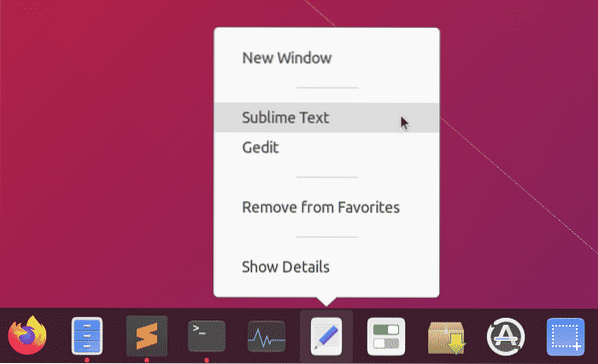
„Screenshot“ programos kūrimas naudojant tik „Custom Launcher“ ir „Quicklists“
Kaip galite apibrėžti bet kurio pasirinktinės paleidimo priemonės kairįjį ir dešinįjį pelės klavišo veiksmus, galite sukurti minimalias programas be daug kodo ir GUI sąsajos. Peržiūrėkite ekrano kopijos programos, sukurtos tik naudojant sparčiuosius sąrašus, pavyzdį.
Norėdami pradėti, turite įdiegti kai kurias ekrano kopijos programos veikimo priklausomybes:
$ sudo apt įdiekite imagemagick xdotoolSukurkite naują .darbalaukio failas:
$ cd ~ /.vietinis / dalintis / programos$ subl ekrano kopija - programa.darbalaukyje
Įklijuokite žemiau esantį kodą ekrano kopijos programoje.darbalaukio failas:
[Įrašas darbalaukyje]Pavadinimas = ekrano kopijos programa
Komentaras = Padarykite darbalaukio ekrano kopijas
Versija = 1.0.0
Exec = bash -c 'importas-lango šaknis ~ / Paveikslėliai / "$ (data -Is)".png '
Terminalas = klaidingas
Tipas = programa
„StartupNotify“ = tiesa
Piktograma = kamera
Veiksmai = atidėtas per visą ekraną; Fokusuotas-atidėtas; Fokusuotas; Pasirinkimo langas;
[Darbalaukio veiksmas atidėtas per visą ekraną]
Pavadinimas = patraukti visą ekraną po 5 sekundžių vėlavimo
Exec = bash -c 'miegas 5; importuoti lango šaknį ~ / Paveikslėliai / "$ (data -Is)".png '
„StartupNotify“ = klaidinga
[Darbas darbalaukyje sutelktas atidėtas]
Pavadinimas = Patraukti sutelktą langą po 5 sekundžių
Exec = bash -c 'langas = $ (xdotool getwindowfocus); miegoti 5; importas-langas
"$ window" ~ / Paveikslėliai / "$ (data -Is)".png '
„StartupNotify“ = klaidinga
[Veiksmas nukreiptas darbalaukyje]
Pavadinimas = Patraukti sutelktą langą
Exec = bash -c 'langas = $ (xdotool getwindowfocus); importas
-langas "$ window" ~ / Paveikslėliai / "$ (data -Is)".png '
„StartupNotify“ = klaidinga
[Darbalaukio veiksmo langas]
Pavadinimas = Pasirinkite langą, kurį norite užfiksuoti
Exec = bash -c 'import ~ / Pictures / "$ (data -Is)".png '
„StartupNotify“ = klaidinga
Išsaugokite failą ir padarykite jį vykdomu:
$ chmod + x ekrano kopija-programa.darbalaukyjeDabar, kai spustelėsite „Ekrano programos programa“, ji užfiksuos viso ekrano kopiją ir išsaugos ją ~ / Paveikslėlių kataloge. Daugiau parinkčių yra, kai dešiniuoju pelės mygtuku spustelėkite programos piktogramą.
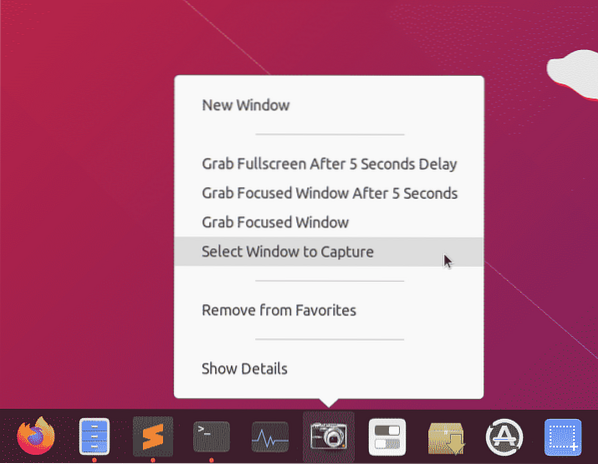
Išvada
Tinkintų paleidimo priemonių kūrimas su greitaisiais sąrašais yra puikus būdas pasiekti dažniausiai naudojamas programas ir komandas. Kadangi šios programų paleidimo priemonės veikia kaip ir visos kitos darbalaukio programos, jas galima prisegti užduočių juostoje arba skydelyje, esančiame darbalaukio aplinkoje. Jei išlaikysite minimalų priklausomybę, šie paleidimo įrenginiai yra gana nešiojami ir gali būti bendrinami tarp skirtingų sistemų.
 Phenquestions
Phenquestions


